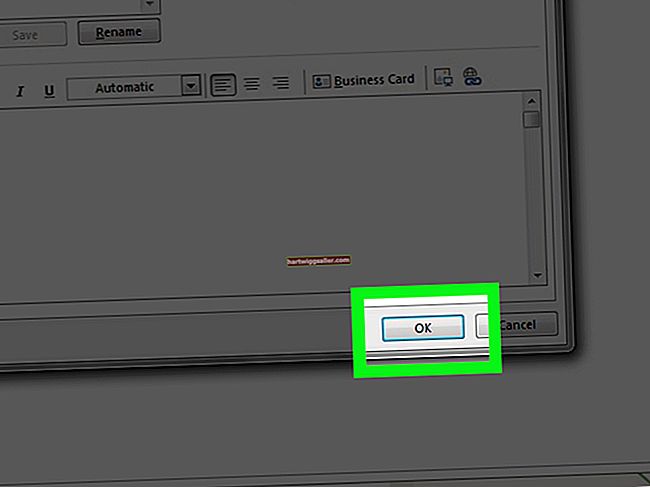Microsoft Word được nhiều doanh nghiệp sử dụng làm chương trình xử lý văn bản chính và đôi khi nó có thể bị trục trặc. Nếu phiên bản Word trên máy tính doanh nghiệp của bạn đang hiển thị các tùy chọn chuyển sang màu xám hoặc nếu kiểu đoạn văn của bạn thay đổi không rõ lý do hoặc nếu tất cả các cài đặt tab trông không chính xác, thì đã đến lúc nhấn nút đặt lại. Thật không may, không có nút nào trong Word để đặt lại chương trình về cài đặt mặc định của nó. Tuy nhiên, bạn có thể đổi tên mẫu chung của Word để xem cách đó có khắc phục được sự cố hay không. Nếu Word tiếp tục gặp sự cố hoặc chạy rất chậm, một tùy chọn khác là xóa khóa đăng ký của Word. Điều này buộc Word trở lại cài đặt mặc định ban đầu.
Đổi tên tệp mẫu chung
1
Đóng Word và bất kỳ chương trình Microsoft Office nào khác mà bạn đang chạy.
2
Nhấp chuột phải vào nút “Bắt đầu” của Windows và chọn "Mở Windows Explorer".
3
Duyệt đến “C: \ Users (tên người dùng của bạn) \ AppData \ Roaming \ Microsoft \ Templates.” Đôi khi bạn không thể thấy tệp AppData vì tệp này bị ẩn. Bạn có thể nhập đường dẫn đầy đủ vào cửa sổ địa chỉ Explorer của mình và nhấn Enter để chuyển đến thư mục con Mẫu.
4
Nhấp chuột phải vào tệp "Normal.dot" và chọn "Đổi tên". Nhập tên như "OldNormal.dot" hoặc "Normalold.dot."
5
Mở Word. Chương trình sẽ tạo lại tệp Normal.dot dựa trên cài đặt mặc định của nó.
Trình hướng dẫn FixIt của Microsoft
1
Khởi chạy trình duyệt Web và điều hướng đến trang hỗ trợ của Microsoft để tải xuống chương trình Khắc phục sự cố (xem phần Tài nguyên). Tùy chọn này nên được sử dụng nếu Word đang chạy rất chậm hoặc nếu việc đổi tên mẫu chung không khắc phục được sự cố Word của bạn. Đóng Word hoặc các sản phẩm Office khác trước khi bạn chạy trình hướng dẫn Khắc phục sự cố.
2
Nhấp vào nút “Microsoft Fix It” ở giữa trang.
3
Nhấp vào “Chạy” trong hộp thoại Tải xuống Tệp và làm theo các bước trong Trình hướng dẫn Khắc phục sự cố.
4
Mở Word sau khi bạn đã chạy chương trình Fix It. Microsoft Office sẽ tự động chạy chương trình Thiết lập để cài đặt lại khóa đăng ký.
Sửa nó theo cách thủ công
1
Đóng Word và bất kỳ chương trình Microsoft Office nào bạn đang chạy.
2
Nhấp vào nút “Start” của Windows, nhập “regedit” vào trường Tìm kiếm và nhấn “Enter” để mở Registry Editor.
3
Duyệt qua các khóa đăng ký bằng cách bấm đúp vào tên đăng ký trong ngăn bên trái để mở rộng chúng ở bên phải. Theo Microsoft, khóa cho Word 2010 nằm trong "HKEY_CURRENT_USER \ Software \ Microsoft \ Office \ 14.0 \ Word."
4
Chọn khóa bạn muốn xóa, nhấp vào menu thả xuống “Tệp” và chọn “Xuất”. Nhập tên cho tệp và nhấp vào “Lưu” để bạn có một bản sao lưu của mục đăng ký Word mà bạn sắp xóa.
5
Chọn lại khóa đăng ký, nhấp vào “Chỉnh sửa” và nhấp vào “Xóa”. Nhấp vào “Có” để xác nhận quyết định của bạn và đóng Trình chỉnh sửa sổ đăng ký.
6
Mở Word và cho phép máy tính xây dựng lại khóa đăng ký từ chương trình Thiết lập.